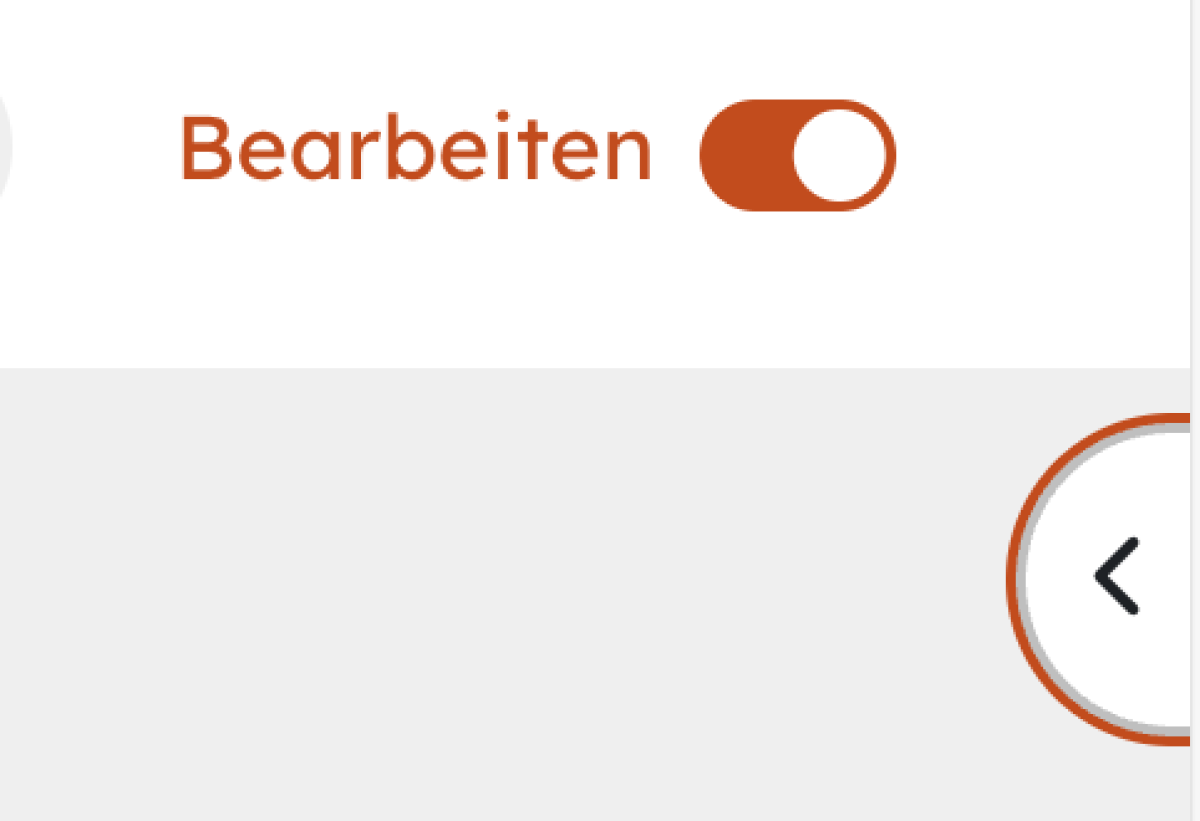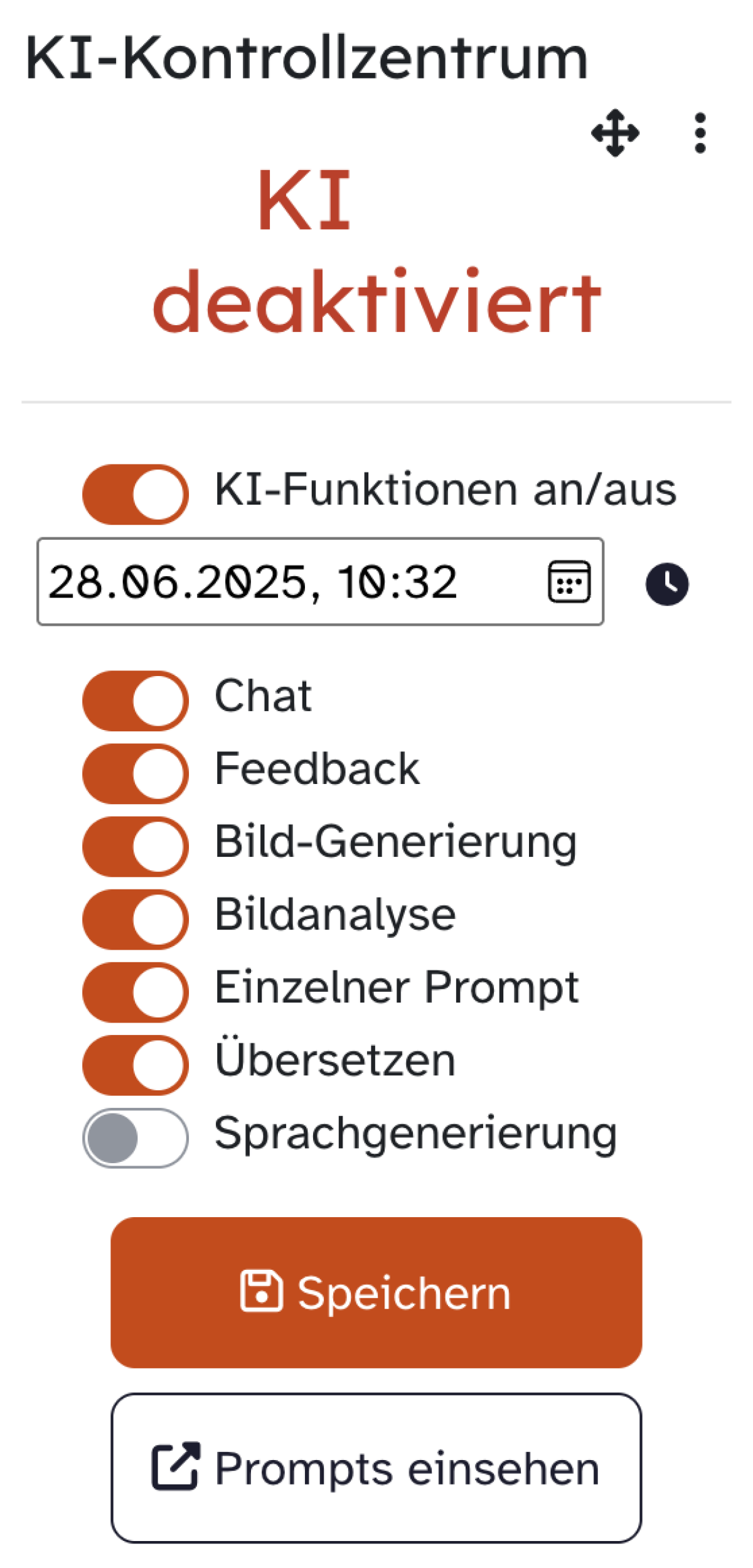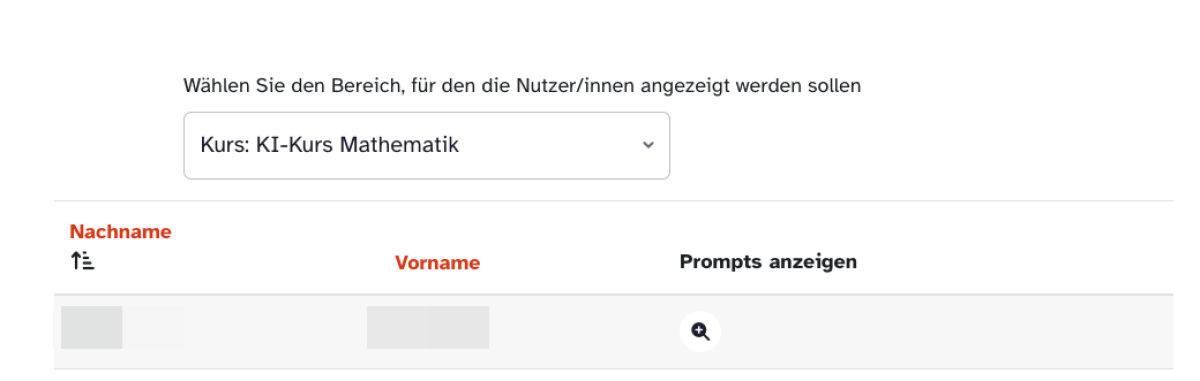KI-Kontrollzentrum nutzen
Sie haben in Ihrem Kurs die KI-Funktionalitäten aktiviert und möchten nun Funktionen für Ihre Schülerinnen und Schüler freigeben. Erfahren Sie hier, wie Ihnen das in wenigen Schritten gelingt.
Nun erscheint das KI-Kontrollzentrum. Aktivieren Sie über den Schieberegler bei KI-Funktionen an/aus generell die KI-Funktion für Ihre Lernenden.
Über die Datums- und Uhrzeitauswahl legen Sie fest, wie lange den Schülerinnen und Schülern die freigeschalteten Funktionen zur Verfügung stehen. Alternativ ermöglicht Ihnen das Uhr-Symbol, die verbleibende Zeit festzulegen.
Die weiteren Schieberegler aktivieren die verschiedenen Funktionen:
- Chat: Chatfunktion über den Floating-Button Chat.
- Feedback: In der Aktivität Test steht Ihnen der Fragetyp AI Test zur Verfügung. Dieser kann den Lernenden ein automatisiertes Feedback geben. Der Schieberegler aktiviert das automatisierte Feedback.
- Bild-Generierung: Ermöglicht den Lernenden, Bilder zu generieren.
- Bildanalyse: Erlaubt, eine Bildbeschreibung oder Texterkennung aus einem vorhandenen oder hochgeladenen Bild zu erstellen.
- Einzelner Prompt: Emöglicht den Lernenden, eine Zusammenfassung eines Textes oder eine ausführliche Beschreibung zu erstellen.
- Übersetzen: Aktiviert die Übersetzungsfunktion der KI.
- Sprachgenerierung: Erlaubt, aus einem eingegebenen Text einen durch KI gesprochenen Text zu erstellen.
Sie wollen die Eingaben Ihrer Schülerinnen und Schüler überprüfen? Dann wählen Sie den Button Prompts einsehen. In Ihrem Browser öffnet sich ein neuer Tab.
Wählen Sie im Pop-Up-Menü den gewünschten Kurs aus, wobei der aktuelle vorausgewählt ist.
Über das Lupen-Symbol neben dem Namen des Lernenden öffnen Sie die Übersicht mit den eingegebenen Prompts.